Обновлено 2024 апреля: перестаньте получать сообщения об ошибках и замедлите работу вашей системы с помощью нашего инструмента оптимизации. Получить сейчас в эту ссылку
- Скачайте и установите инструмент для ремонта здесь.
- Пусть он просканирует ваш компьютер.
- Затем инструмент почини свой компьютер.
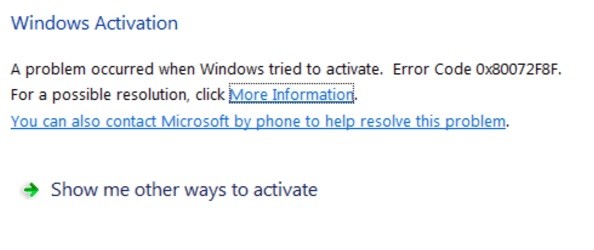
Код ошибки активации Windows 0x80072F8F может возникнуть при попытке активировать Windows 7 или Windows Vista. По данным Microsoft, ошибка 0x80072F8F возникает из-за ошибки безопасности при попытке активировать вашу копию Windows.
Что вызывает ошибку 0x80072f8f на ПК с Windows?

В большинстве случаев ошибка возникает из-за ошибки в настройках даты и времени вашей системы. Однако могут быть и другие причины, препятствующие обновлению или активации, такие как брандмауэр Windows, ошибка в файлах DLL, неправильный прокси-сервер или поврежденные файлы.
Как исправить ошибку 0x80072f8f на компьютере с Windows?
Обновление за апрель 2024 года:
Теперь вы можете предотвратить проблемы с ПК с помощью этого инструмента, например, защитить вас от потери файлов и вредоносных программ. Кроме того, это отличный способ оптимизировать ваш компьютер для достижения максимальной производительности. Программа с легкостью исправляет типичные ошибки, которые могут возникнуть в системах Windows - нет необходимости часами искать и устранять неполадки, если у вас под рукой есть идеальное решение:
- Шаг 1: Скачать PC Repair & Optimizer Tool (Windows 10, 8, 7, XP, Vista - Microsoft Gold Certified).
- Шаг 2: Нажмите «Начать сканирование”, Чтобы найти проблемы реестра Windows, которые могут вызывать проблемы с ПК.
- Шаг 3: Нажмите «Починить все», Чтобы исправить все проблемы.
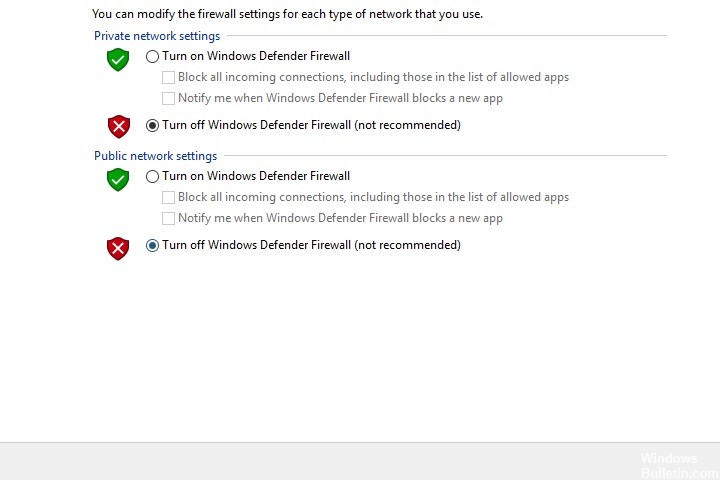
Временно отключите брандмауэр
- Нажмите клавишу Windows и R, чтобы открыть окно «Выполнить».
- Введите control в окне, затем нажмите OK, чтобы продолжить.
- В окне Панели управления щелкните Защитник брандмауэра Windows.
- Нажмите «Включить или отключить брандмауэр Защитника Windows» в левой части всплывающего окна.
- Затем нажмите «Отключить брандмауэр Защитника Windows» (не рекомендуется) в разделе «Параметры частной сети» и в разделе
- Настройки общедоступной сети.
- Наконец, нажмите ОК, чтобы сохранить изменения.
Запустите средство устранения неполадок Windows
- Откройте настройки, нажав клавиши Windows и I, а затем в главном интерфейсе нажмите «Обновление и безопасность».
- Нажав «Устранение неполадок» в левой части расширенного окна, перейдите в правую часть окна и прокрутите вниз, чтобы найти приложения Магазина Windows.
- Разверните их и нажмите «Выполнить устранение неполадок».
- После того, как вы нажмете «Запуск от имени средства устранения неполадок», программа запустится автоматически.
- Если вы видите следующий экран после устранения неполадок, нажмите «Далее», чтобы продолжить.
- Следуйте инструкциям на экране, чтобы завершить весь процесс.
Проверить неверные настройки прокси
- Откройте окно «Выполнить», введите inetcpl.CPL и нажмите Enter.
- Перейдите на вкладку «Подключения» в окне «Свойства обозревателя» и нажмите «Параметры локальной сети».
- В разделе «Прокси-сервер» отключите параметр «Использовать прокси-сервер для вашей локальной сети» (эти настройки не применяются к коммутируемым или VPN-подключениям) и нажмите «ОК», чтобы сохранить изменения.
- Затем перезагрузите компьютер, чтобы изменения вступили в силу.
Запуск ПФС
- Запустите командную строку от имени администратора в поле поиска.
- В открывшемся окне введите sfc /scannow и нажмите Enter, чтобы начать процесс. Этот процесс может занять некоторое время.
- После завершения сканирования перезагрузите компьютер и запустите Microsoft Store, чтобы проверить, сохраняется ли ошибка.
Проверьте настройки даты и времени
- Откройте окно «Настройки» и перейдите в раздел «Время и язык».
- Перейдите в правую часть окна и включите параметры Автоматически устанавливать время и Автоматически устанавливать часовой пояс.
- Затем нажмите на опцию «Регион и язык» в левой части окна.
- Установите регион и язык в соответствии с тем, где вы сейчас живете.
- Затем закройте окно настроек и перезагрузите компьютер.
Совет эксперта: Этот инструмент восстановления сканирует репозитории и заменяет поврежденные или отсутствующие файлы, если ни один из этих методов не сработал. Это хорошо работает в большинстве случаев, когда проблема связана с повреждением системы. Этот инструмент также оптимизирует вашу систему, чтобы максимизировать производительность. Его можно скачать по Щелчок Здесь
Часто задаваемые вопросы
Что такое ошибка 0x80072F8F?
0x80072F8F — очень распространенная ошибка при попытке активировать Windows. Причина ошибки «Произошла ошибка безопасности» очень проста: время в вашей системе не совпадает со временем на серверах активации, поэтому они блокируют вам доступ.
Как устранить ошибку 0x80072F8F?
Чтобы изменить часовой пояс, временно отключите функцию Автоматическая установка часового пояса для изменения часового пояса. Проверьте, исчез ли код ошибки активации Windows 0x80072f8f.
Почему возникает ошибка 0x80072f8f на ПК с Windows?
- Плохой прокси.
- Ошибка в файлах DLL.
- Из-за поврежденных файлов.
- Не удалось настроить системную дату и время.


